图片后缀可以确认当前的图片的格式,有的用户电脑中的图片却没有显示后缀,因此win7如何显示图片后缀成了个问题,用户可以通过控制面板来进行找到高级设置从而将隐藏已知文件类型的扩展名关闭,这样子的话看到图片就是显示正确的后缀名了,下面则是具体的win7显示图片后缀方法介绍。
win7如何显示图片后缀
1.点击屏幕左下角的'开始'按钮,弹出'开始菜单'
在'开始菜单'中找到并点击'控制面板'
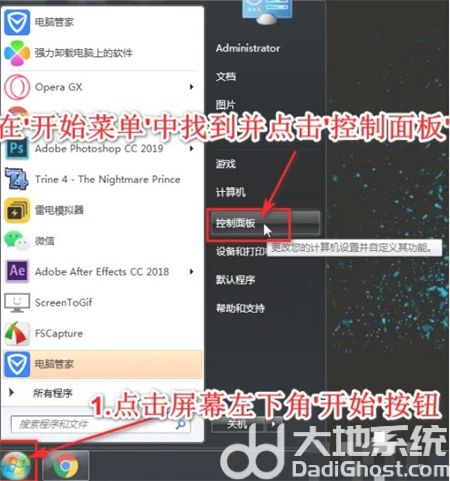
2.在弹出的窗口中修改查看方式为'小图标'
然后找到'文件夹选项'左键单击打开
在'文件夹选项'窗口找到'查看',找到'高级设置'向下拉动找到'隐藏已知文件类型的扩展名'这一项,隐藏状态下是打勾的,我们要显示,点击这里将勾选取消
然后点击确定,关闭之前所有打开的窗口即可
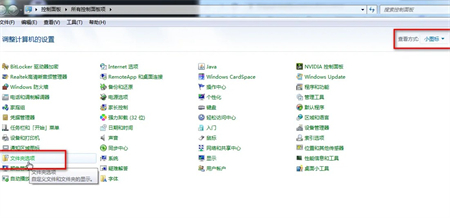
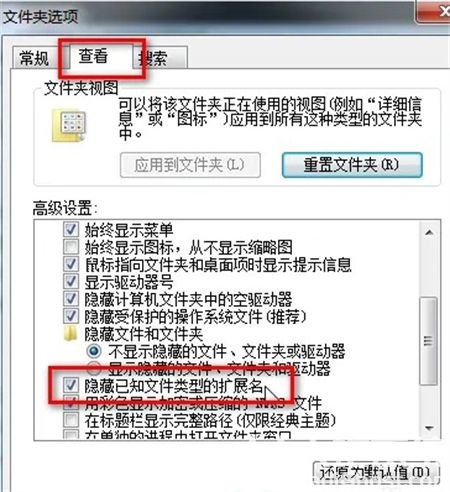
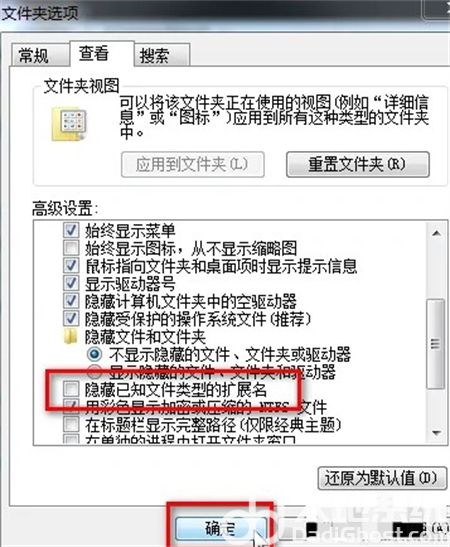
3.现在回到桌面查看原来的文件,已经显示后缀了

以上就是具体的win7如何显示图片后缀内容,希望可以帮到大家哦。